
Tương tự như nguồn cấp dữ liệu bạn thấy khi đăng nhập vào ứng dụng truyền thông xã hội, Microsoft cung cấp điều này Công cụ trong OneNote. . Nguồn cấp dữ liệu trong OneNote kết hợp các ghi chú, hiển thị các thay đổi trang và cho phép bạn thêm ghi chú dính vào một điểm tiện dụng.
Về thức ăn của bạn trong OneNote
Dưới đây là một vài điều cần lưu ý nếu sử dụng nguồn cấp dữ liệu OneNote của bạn:
- Tính năng này có sẵn trong OneNote cho Windows 10 , OneNote Desktop, OneNote cho Web và OneNote cho Android.
- Các ghi chú đồng bộ nguồn cấp liên quan đến cùng một tài khoản Microsoft bao gồm OneNote, SAMSUNG ghi chú và ghi chú dính trên các thiết bị của bạn.
Mở nguồn cấp dữ liệu trong OneNote
May mắn thay, bạn có thể xem nguồn cấp dữ liệu của mình trong OneNote bằng một nút bấm đơn giản. Ở góc trên cùng bên phải của cửa sổ OneNote hoặc màn hình, nhấp vào biểu tượng nguồn cấp dữ liệu mở.

Điều này hiển thị ngăn nguồn cấp ở bên phải và hiển thị các chỉnh sửa và bổ sung gần đây nhất của bạn.
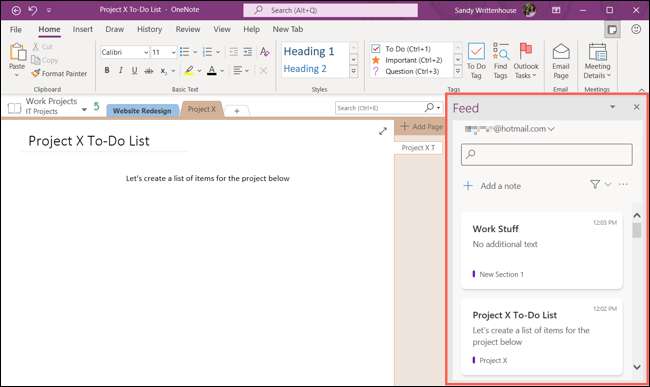
Cách sử dụng nguồn cấp dữ liệu OneNote của bạn
Trong khi thức ăn trong OneNote là một nơi tuyệt vời để xem xét các mặt hàng mới nhất của bạn, nó sẽ cung cấp nhiều hơn một cái liếc nhanh chóng ghi chú. Bạn có thể chuyển đổi giữa các tài khoản, tạo và chỉnh sửa ghi chú dính, mở một trang OneNote hoặc Samsung Note và tìm kiếm hoặc lọc.
Chuyển đổi tài khoản Microsoft
Nếu bạn có nhiều tài khoản Microsoft mà bạn sử dụng với OneNote, bạn có thể dễ dàng chuyển đổi giữa chúng trong nguồn cấp dữ liệu.
Ở trên cùng của ngăn nguồn cấp, nhấp vào tài khoản hiện tại của bạn để hiển thị danh sách các tùy chọn thả thả. Chọn "Đăng xuất."
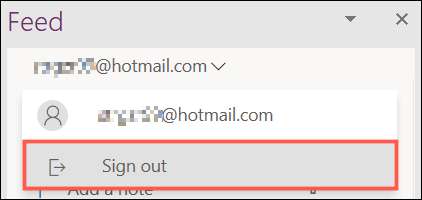
Khi khung làm mới, chọn tài khoản bạn muốn sử dụng ở dưới cùng hoặc nhấp vào "Thêm tài khoản khác" để kết nối một tài khoản Microsoft khác.
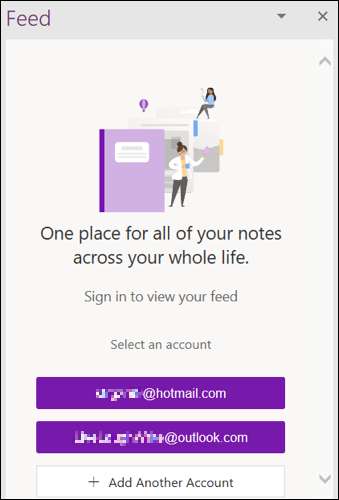
Tạo hoặc chỉnh sửa một ghi chú dính
Nó siêu dễ dàng để thêm một Ghi chú dính trong thức ăn OneNote. Nhấp vào "Thêm một ghi chú" gần đỉnh của khung.
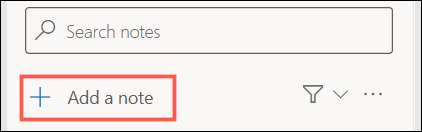
Nhập ghi chú của bạn và sau đó tùy chỉnh nó nếu bạn muốn. Sử dụng ba dấu chấm ở trên cùng bên phải để thay đổi màu hoặc thanh công cụ ở phía dưới để định dạng phông chữ, tạo danh sách Bullet hoặc chèn hình ảnh.
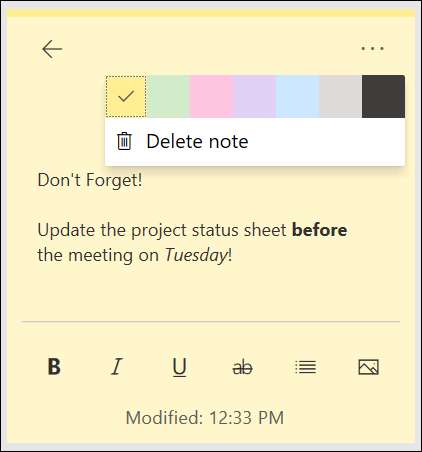
Khi bạn hoàn thành ghi chú của mình, nhấp vào mũi tên ở trên cùng bên trái để trở về nguồn cấp dữ liệu của bạn.
Nếu bạn muốn chỉnh sửa một ghi chú bạn nhìn thấy trong nguồn cấp dữ liệu của mình, chỉ cần nhấp vào nó. Điều này sẽ mở nó trong cùng một loại màn hình như khi bạn tạo nó. Sau khi bạn thực hiện thay đổi, nhấp vào mũi tên để quay lại nguồn cấp dữ liệu của bạn và các chỉnh sửa của bạn sẽ được lưu.
CÓ LIÊN QUAN: Cách xem Windows 10 Ghi chú dính trên web và Android
Mở một trang OneNote
Bạn có thể thấy các trang OneNote mà bạn đã tạo hoặc chỉnh sửa gần đây trong nguồn cấp dữ liệu của mình. Và điều này bao gồm các trang bạn đã làm việc trong ứng dụng OneNote trên các thiết bị khác hoặc web.
Nhấp vào một trang (khối) trong nguồn cấp dữ liệu OneNote của bạn để mở nó. Bạn cũng có thể nhấp chuột phải để sao chép một liên kết đến hoặc xóa nó khỏi nguồn cấp dữ liệu của bạn.
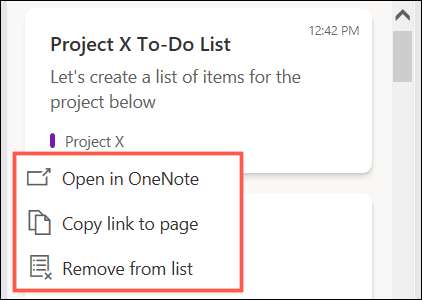
Mở một ghi chú Samsung
Nếu bạn sử dụng SAMSUNG GHI CHÚ trên thiết bị di động của mình, bạn có thể Đồng bộ hóa chúng với OneNote để hiển thị trong nguồn cấp dữ liệu của bạn. Để mở một ghi chú Samsung, chỉ cần nhấp vào nó trong nguồn cấp dữ liệu OneNote của bạn. Khi bạn hoàn thành, nhấp vào "Quay lại" ở trên cùng bên trái để trở về nguồn cấp dữ liệu của bạn.
Tìm kiếm và lọc thức ăn của bạn
Khi bạn cần tìm một mục cụ thể trong nguồn cấp dữ liệu của mình, bạn có hai tùy chọn. Bạn có thể sử dụng hộp tìm kiếm thuận tiện ở trên cùng hoặc các tùy chọn bộ lọc.
Để tìm kiếm, nhập một từ khóa hoặc cụm từ vào hộp tìm kiếm. Bạn sẽ thấy kết quả với từ hoặc cụm từ được tô sáng bên dưới.

Để lọc, nhấp vào biểu tượng bộ lọc và chọn một loại từ danh sách thả xuống. Bạn có thể lọc bởi các trang OneNote, SAMSUNG GHI CHÚ hoặc Ghi chú dính. Tùy chọn mặc định là hiển thị tất cả các ghi chú.
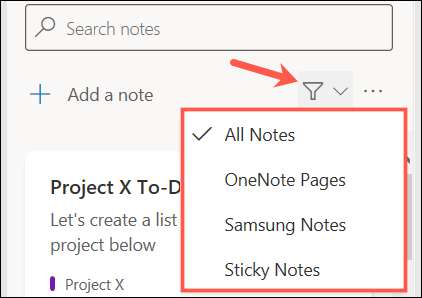
Khi bạn hoàn thành với nguồn cấp dữ liệu của mình, bạn có thể đóng nó bằng cách nhấp vào X ở trên cùng bên phải hoặc nút nạp (để bỏ chọn nó) ở trên cùng bên phải của cửa sổ hoặc màn hình.
Nếu bạn thực hiện nhiều công việc trong OneNote, nguồn cấp dữ liệu sẽ là một công cụ tiện dụng cho bạn. Bạn có thể nhanh chóng xem các trang gần đây, tạo ghi chú mới và tìm thấy những gì bạn cần vội.
CÓ LIÊN QUAN: Làm thế nào để cắt một hình ảnh trong Microsoft OneNote







